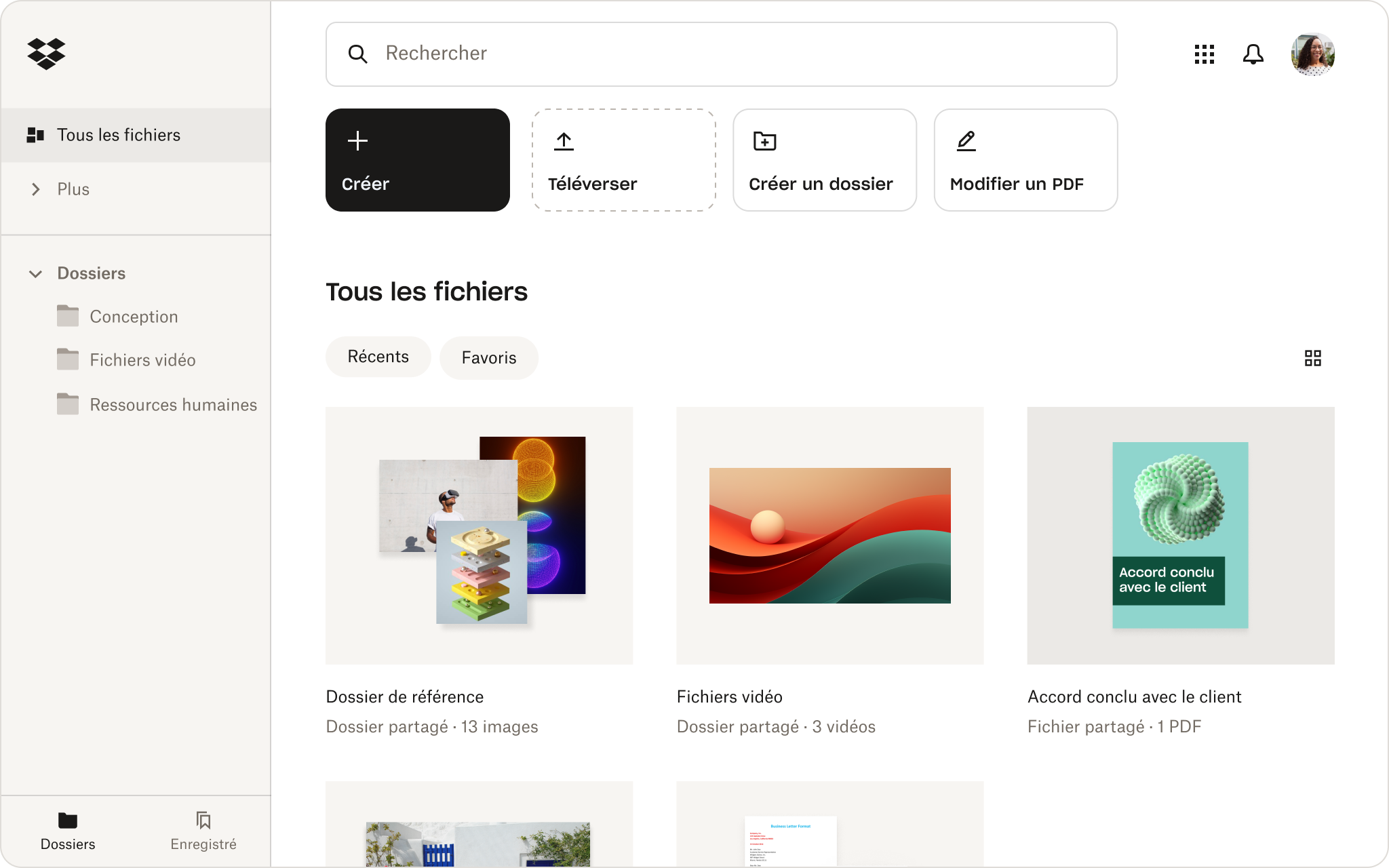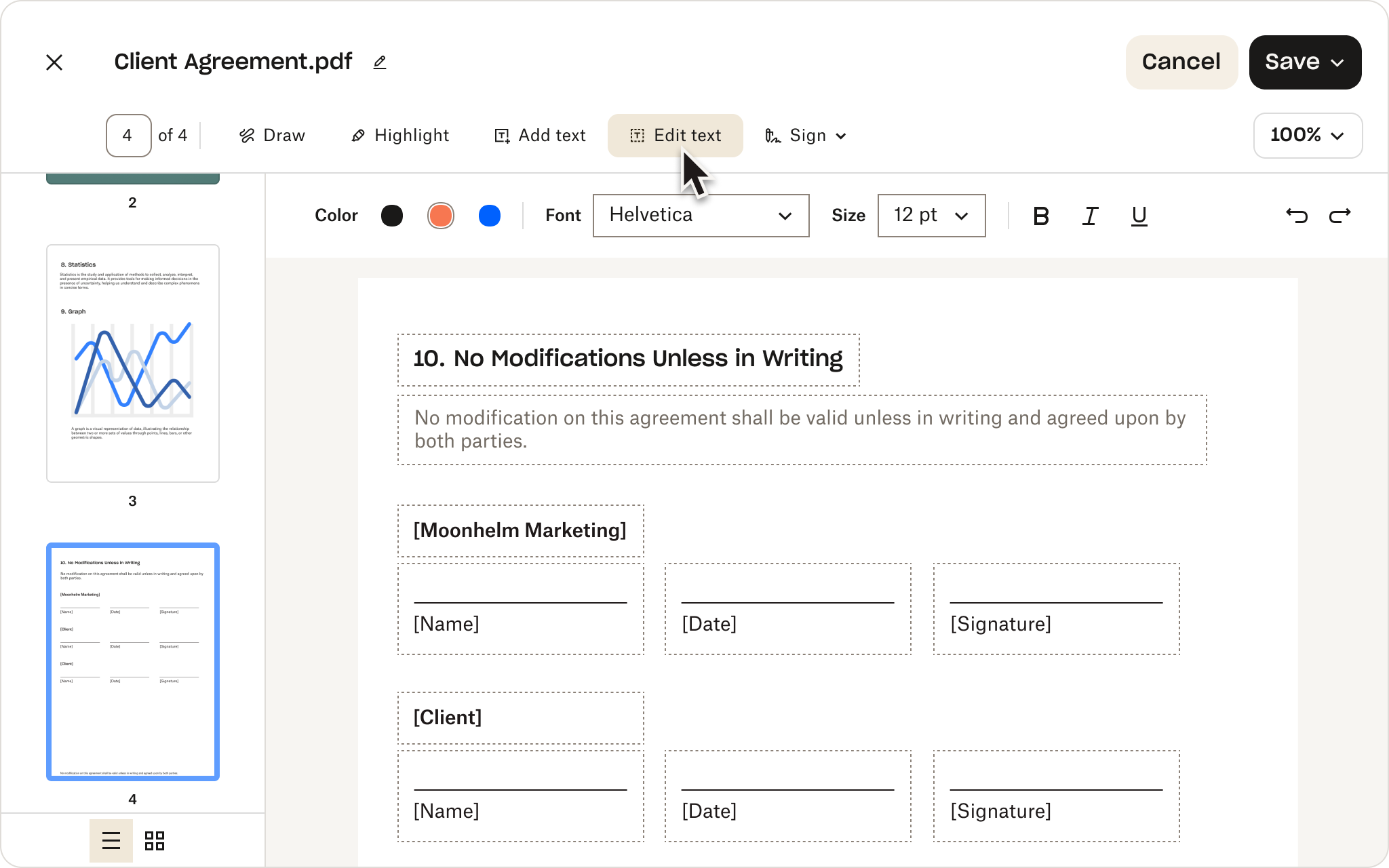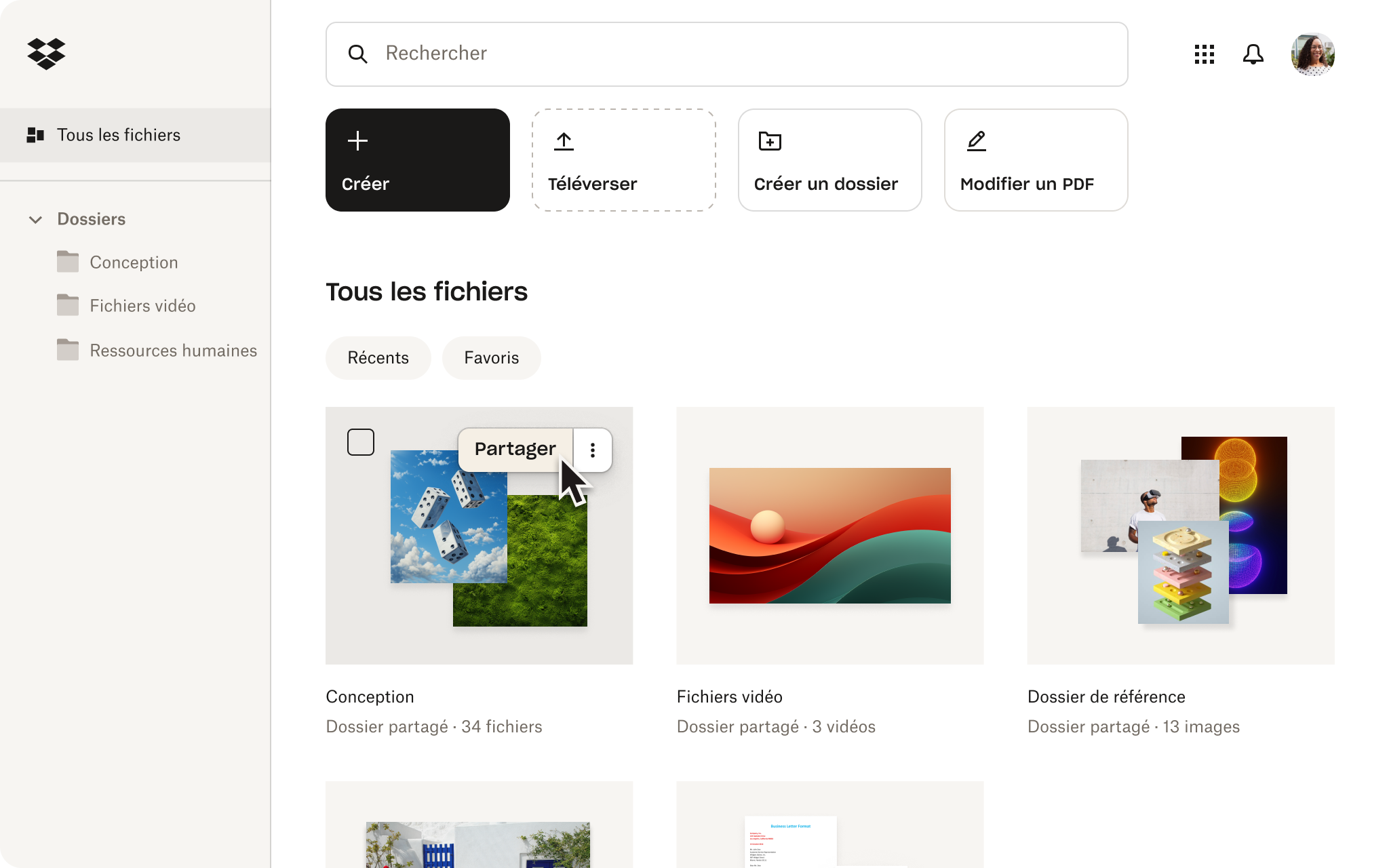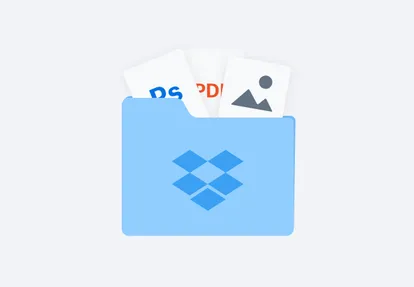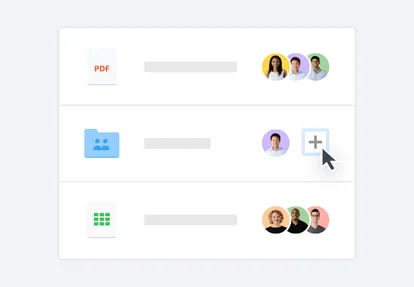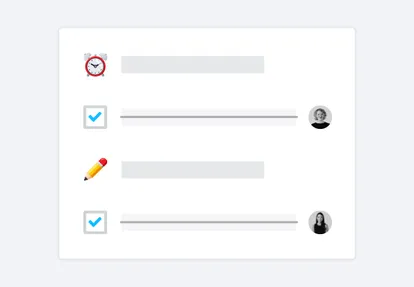Convertissez des fichiers PPT en PDF à partir de votre compte Dropbox
Gagnez du temps et optimisez la gestion de vos documents numériques en convertissant vos fichiers directement à partir de votre compte Dropbox.
Faites simplement un clic droit sur n’importe quel fichier PPT ou PPTX stocké dans votre compte Dropbox, cliquez sur Enregistrer sous et sélectionnez l’option PDF. Pas besoin de télécharger, de téléverser, de convertir ni d’exporter vos fichiers sur des plateformes différentes. Quelques clics suffisent pour convertir vos présentations PPT en PDF.